Win10系统怎样精简?Win10精简技巧!
Win10系统是微软最新推出的一代系统,很多用户也都升级到了Win10。但在使用的过程中,我们应该有发现,如同我们的手机一样,Win10系统里面预装了一些根本用不到的软件,如日历,邮件、地图等,还有一些不必要的系统组件,这些我们一般情况下都用不上,且还会拖累电脑性能,对于一些有精简强迫症的人来说,那是无法忍受的。那么如何删除这些不必要的软件和系统组件呢?今天就给大家介绍下方法。
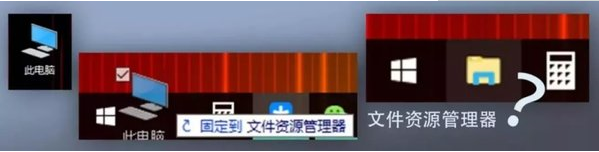
如何设置“电脑“到桌面和任务栏?
首先,默认桌面可能是没有“此电脑”的,所以需要咱们手动添加一个到桌面上。那么如何添加呢?首先在桌面右键点开[个性化],在设置中的[主题]一栏的相关设置中点开[桌面图标设置],把“计算机”的勾打上,它就会出现在桌面啦 但是,直接拖它到任务栏会变成资源管理器。那么如何才能变成“此电脑”呢?很简单!只要右键“此电脑”点击[创建快捷方式]-把快捷方式直接拖动到任务栏就行啦

如何去掉“六个文件夹“?在哪里才能去掉他们呢?”这就需要用到注册表编辑器了。
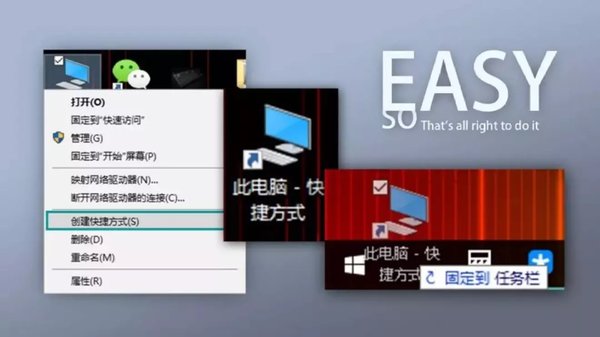
我们可以通过“Win+R”的组合键打开“运行”(也可以在菜单中通过搜索打开),输入“regedit”打开注册表;
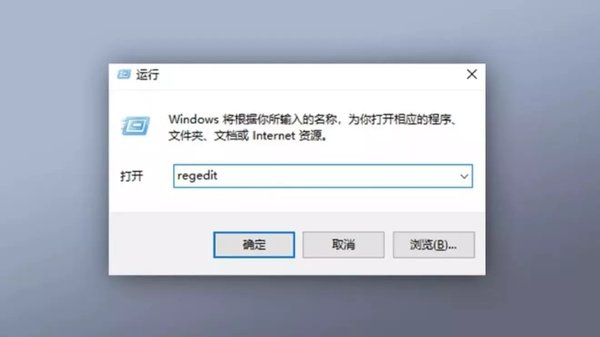
然后按照这个顺序打开目录:[Hkey_LOCAL_MACHINE]-[SOFTWARE]-[Microsoft]-[Windows]-[CurrentVersion]-[Explorer]-[MyComputer]-[NameSpace],我们能够在里面发现许多前面带“{”符号的文件夹(嫌找起来麻烦可以按Ctrl+F进行查找)过没法批量删除,需要咱们一个个动手右键删过去,算了,一劳永逸嘛 是不是非常干净呢?咦——左侧边栏怎么还有Creative和OneDrive?不行,通通删掉。(因为我没用过这个功能)那么要怎么删掉呢?
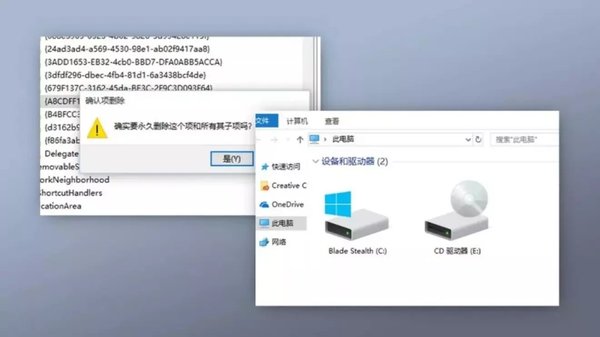
如何去掉“云文件夹“?
Creative和OneDrive这两个云文件夹我个人不太用的到(虽然我知道他们的确很好),虽然不占地方吧,但是作为强迫症,还是打算删了他们,具体方法如下:依然是和上面一样打开注册表,依次打开[Hkey_USERS]-[S-1-5-21-3185218813-812416551-593507322-1001]-[SOFTWARE]-[Classes]-[CLSID]-{0E270DAA-1BE6-48F2-AC49-XXXXXXXXXXXX}并双击右侧的System.IsPinnedToNameSpaceTree,把[数值数据]改为“0”。

接下来让我们看看如何把OneDrive去掉:
同样是进入注册表,找到[Hkey_CLASSES_ROOT]-[CLSID]-{018D5C66-4533-4307-9B53-224DE2ED1FE6}-[ShellFolder],双击右侧栏中的[Attributes]把数值数据f080004d改为f090004d,重启资源管理器后就能生效了。(如果要关闭OneDrive开机自启,只要再任务管理器中禁用OneDrive启动项目就可以了)
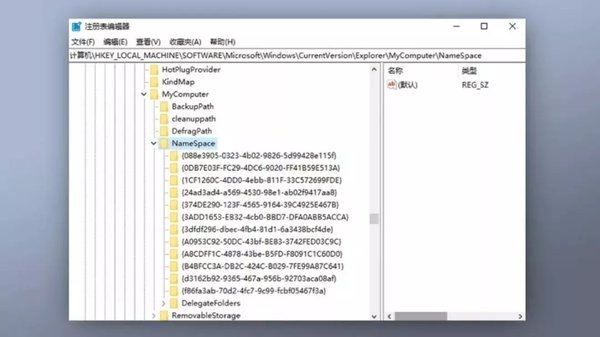
如何让任务栏看起来干净?
Win10系统默认会在任务栏开启[任务视图]按钮和[Cortana搜索]功能,但是这个东西很占地方,那么如何关掉他们呢?
这个想必大家都知道,只要在任务栏上右键,把[显示“任务视图”按钮]的勾勾去掉就行啦。搜索栏同理,在右键菜单里的[Cortana]栏选择[隐藏]就可以啦——但是,还有但是,如果关掉了会不会觉得影响功能使用呢?其实不会。
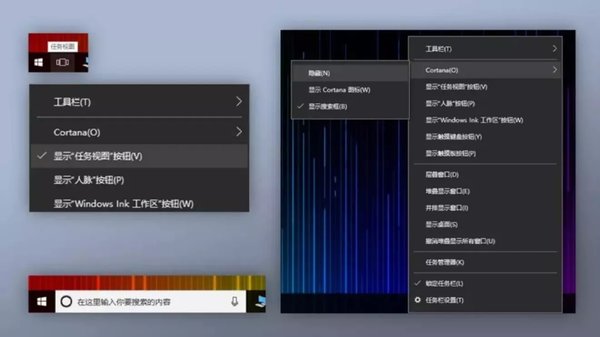
[任务视图]功能只需要按下Win+Tab就可以快速唤出它来
[Cortana搜索]功能只需要按Win键唤出菜单后,什么都不用点,直接打字就可以了!(Win键就是左下角Ctrl和Alt中间那个Windows logo的)
Windows快捷键习惯了也会很方便,通过Win+数字键(字母区的),可以快速打开/唤出任务栏上对应的软件哦
以上就是Win10系统怎样精简?Win10精简技巧的全部内容了。赶紧学起来给你的win10来个全面的清理系统吧,希望能对大家有所帮助。更多精彩教程请关注系统天地官网。









